Kiedy ludzie mówią o aplikacjach zwiększających produktywność, myślą głównie o aplikacjach, takich jak menedżery zadań, aplikacje do robienia notatek, klienty poczty e-mail i tak dalej. Niewielu z nas przywiązuje wagę do starej i zaufanej aplikacji kalendarza. Jednak twierdzę, że Twoja aplikacja kalendarza może być Twoim najlepszym przyjacielem, jeśli chodzi o załatwianie spraw. Wiesz, że kiedy umieszczasz coś w swoim kalendarzu, jest to ważne, ponieważ tak naprawdę robisz miejsce na tę konkretną rzecz w swoim życiu. Chociaż natywna aplikacja kalendarza w macOS jest wystarczająco dobra dla zwykłego użytkownika, niektóre aplikacje obecne w App Store dodają dodatkowe funkcje, które są potrzebne, jeśli poważnie myślisz o korzystaniu z kalendarza. Oto 10 najlepszych aplikacji kalendarza na komputer Mac, które pomogą Ci przejąć kontrolę nad swoim życiem dzień po dniu:
Co sprawia, że aplikacja kalendarza jest dobra?
Zanim przejdziemy do szczegółów naszej listy, najpierw zrozumiemy, co sprawia, że aplikacja kalendarza jest dobra. Pierwszą i najważniejszą rzeczą, którą należy wziąć pod uwagę, szukając aplikacji kalendarza, jest łatwość, z jaką można uzyskać do niej dostęp. W końcu będziesz musiał regularnie dodawać wydarzenia / rzeczy i pobierać je. Dobra aplikacja kalendarza ułatwi Ci te czynności. Po drugie, interfejs kalendarza powinien być estetyczny. Gdy zaczniesz dodawać coraz więcej wydarzeń do kalendarza i mapujesz w nim cały dzień, zacznie wyglądać na zagracony. Dobra aplikacja kalendarza powinna wyświetlać wszystkie te informacje w sposób łatwiejszy do odczytania i przyjemny dla oka.
Po trzecie, należy wziąć pod uwagę jego zestaw funkcji. Wiele aplikacji kalendarza poświęca swoje funkcje tylko po to, aby ładnie wyglądać, a tego nie chcesz. Chcesz czegoś, co może wspierać Twój przepływ pracy od teraz do 5 lat w przyszłości. W końcu, powinieneś rozważyć swój osobisty scenariusz użycia i sprawdź, czy Twoja aplikacja spełnia Twoje osobiste wymagania. Na przykład, którego konta e-mail używasz i czy Twoja aplikacja kalendarza obsługuje to konto, czy nie. Czy musisz udostępniać swój kalendarz innym członkom rodziny lub współpracownikom, masz rację. W zależności od ostatniego punktu Twój ulubiony kalendarz może różnić się od mojego, dlatego przeczytaj całą listę, aby znaleźć ten, który najbardziej Ci odpowiada.
Najlepsze aplikacje kalendarza na komputery Mac
1. Fantastyczne 2
Prawdopodobnie najlepsza aplikacja kalendarza dla komputerów Mac, Fantastical 2 jest chwalona przez prawie każdą publikację w Internecie. Zdobył również odznakę „Wybór redakcji” w App Store. Jeśli aplikacja zdobywa tak wiele wyróżnień, musi na to zasługiwać, a będąc zwykłym użytkownikiem Fantastical mogę Ci powiedzieć z niezachwianą pewnością, że tak. Trafia we wszystkie znaczniki wyboru na naszej liście, co oznacza, że jest łatwo dostępny, wygląda pięknie i ma zestaw funkcji, który dotrzyma kroku Twojemu harmonogramowi, nawet jeśli jesteś dyrektorem generalnym lub prezesem. Przeanalizujmy to od początku. Fantastical 2 ma ikonę paska menu, co oznacza, że możesz uzyskać dostęp do kalendarza z dowolnego miejsca na komputerze Mac. Aby uzyskać do niego dostęp, możesz kliknąć ikonę paska menu lub po prostu nacisnąć konfigurowalną kombinację klawiszy.
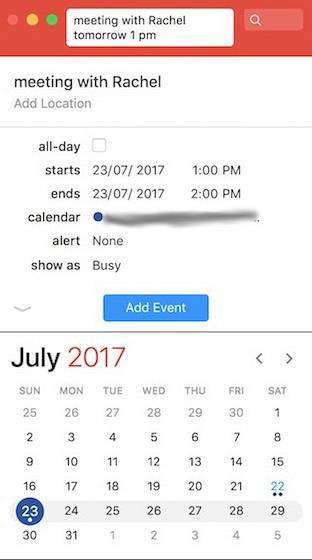
Jeszcze jedna rzecz, którą lubię w Fantastical, to to rozpoznaje język naturalny umożliwiając błyskawiczne tworzenie wydarzeń. Na przykład po prostu wpisz „Spotkanie z Rachel, jutro o 13:00”, a utworzy to wydarzenie za Ciebie. Jeśli chodzi o interfejs użytkownika, Fantastical 2 to przyjemność z oglądania dzięki pięknemu interfejsowi użytkownika. Aplikacja przedstawia wszystkie informacje w czytelnym interfejsie. Pod względem funkcjonalności nie ma sobie równych. Oprócz integracji z Konta Google i iCloud obsługuje również Microsoft Exchange i Yahoo. Nowa aktualizacja 2.4 dodała jeszcze więcej funkcji do aplikacji. Teraz pokazuje czas jazdy do lokalizacji wydarzeń, a nawet pozwala dodawać załączniki do wydarzeń. Możesz zmienić liczbę tygodni, które chcesz widzieć w widoku miesiąca.
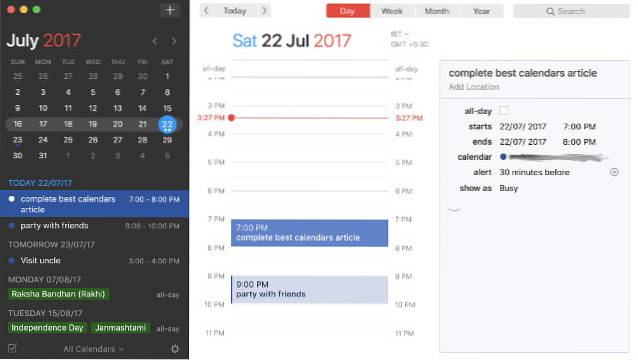 Inne funkcje obejmują przeciąganie i upuszczanie wydarzeń, aby zmienić ich czas, odpowiadanie na wydarzenia z Kalendarza Google, udostępnianie wydarzeń i wiele więcej. może wyłączyć niektórych użytkowników. Na przykład, nie ma sposobu, aby udostępnić swoje kalendarze innym osobom. Jeśli jest to dla Ciebie ważna funkcja, ta aplikacja nie będzie działać. Następnie jest przypadek jego wyceny nie tylko pobiera ogromne opłaty 49,99 USD za aplikację Mac, będziesz musiał wyłożyć dodatkowe 9,99 USD i 4,99 USD za iPada i aplikację na iPhone'a odpowiednio. Niektórzy ludzie mogą pomyśleć, że to absurdalna cena za aplikację kalendarza i zgodziłbym się z nimi. Ale jeśli żyjesz w swoim kalendarzu, jednorazowa inwestycja będzie opłacalna.
Inne funkcje obejmują przeciąganie i upuszczanie wydarzeń, aby zmienić ich czas, odpowiadanie na wydarzenia z Kalendarza Google, udostępnianie wydarzeń i wiele więcej. może wyłączyć niektórych użytkowników. Na przykład, nie ma sposobu, aby udostępnić swoje kalendarze innym osobom. Jeśli jest to dla Ciebie ważna funkcja, ta aplikacja nie będzie działać. Następnie jest przypadek jego wyceny nie tylko pobiera ogromne opłaty 49,99 USD za aplikację Mac, będziesz musiał wyłożyć dodatkowe 9,99 USD i 4,99 USD za iPada i aplikację na iPhone'a odpowiednio. Niektórzy ludzie mogą pomyśleć, że to absurdalna cena za aplikację kalendarza i zgodziłbym się z nimi. Ale jeśli żyjesz w swoim kalendarzu, jednorazowa inwestycja będzie opłacalna.
Zainstalować: (21-dniowy bezpłatny okres próbny, 49,99 USD)
2. Zajęty Cal 3
Busy Cal 3 to aplikacja, która jest dostępna jest blisko drugiej od Fantastical 2, a może nawet pobić go w zależności od użytkownika pytasz. Aplikacja została odświeżona w zeszłym roku i wnosi wiele funkcjonalności do stołu. Podobnie jak Fantastical, ma również ikonę paska menu, która ułatwia dostęp do aplikacji i dodawanie wydarzeń. Interfejs wydaje mi się trochę zatłoczony, ale to moja osobista opinia. Jedną z najlepszych funkcji Busy Cal 3 jest zakładka informacyjna, która znajduje się po prawej stronie okna kalendarza. Po kliknięciu wydarzenia pokaże Ci wszystkie szczegóły i pozwoli Ci łatwo zmienić dowolne szczegóły, jeśli chcesz.
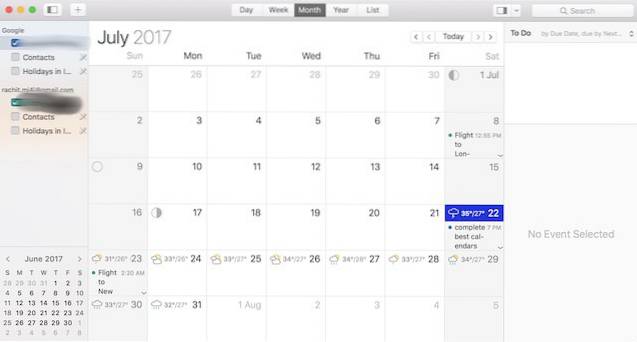
Unikalną cechą Busy Cal jest to, że to nie tylko kalendarz, możesz utworzyć listę rzeczy do zrobienia i dodać przypomnienia również. Automatycznie pobiera dane z aplikacji Przypomnienia i wypełnia nimi Twój kalendarz. Inną funkcją, którą uwielbiam, jest to, że oprócz czasu jazdy na wydarzenie wyświetla również dane pogodowe. Jest to bardzo przydatne, gdy wychodzisz. Zasadniczo Busy Cal 3 może zastąpić kalendarz, aplikację do zrobienia, aplikację przypominającą i aplikację pogodową. Ponieważ jednak kosztuje tyle samo co Fantastical, nie jest tańszą alternatywą. Obie aplikacje są świetne i będziesz musiał wybrać w zależności od tego, który lubisz bardziej. Ponieważ oba mają okres próbny, możesz użyć, a następnie zdecydować.
Zainstalować: (30-dniowy bezpłatny okres próbny, 49,99 USD)
3. InstaCal
Jeśli kochasz Fantastical 2, ale nie możesz sobie na to pozwolić, InstaCal może zastąpić Ciebie. Już za 4,99 USD, aplikacja wiele wnosi do stołu. Podobnie jak Fantastical 2, również ma ikonę paska menu który umożliwia łatwy dostęp do kalendarza. Możesz zsynchronizować zarówno swoje konto iCloud, jak i konto kalendarza Google bezpośrednio w aplikacji. InstaCal jest szybki i łatwy w użyciu, a także można uzyskać do niego dostęp za pomocą konfigurowalnego skrótu klawiaturowego. Możesz tam przeglądać wydarzenia z kalendarza, wprowadzać zmiany, zapraszać znajomych, a nawet dodawać nowe wydarzenia.
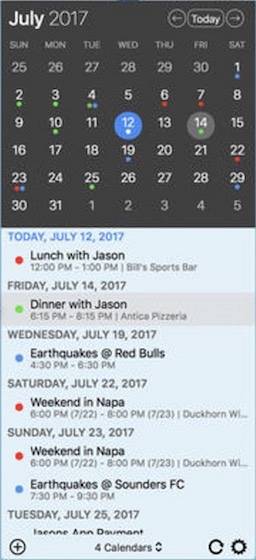
InstaCal wykonuje podstawy poprawnie, ale zobaczysz, jak idzie na skróty, jeśli chodzi o dodatkowe funkcje. Nie ma rozpoznawania języka ojczystego i funkcje załączników. Nie obsługuje również żadnej integracji danych o lokalizacji. Ale to, co oferuje za to cena, jest wyjątkowa. Jeśli nie potrzebujesz tych dodatkowych funkcji, otrzymujesz bardzo dobrą aplikację kalendarza za bardzo niską cenę.
Zainstalować: (4,99 USD)
4. Blotter
Jeśli jesteś zadowolony ze swojej natywnej aplikacji kalendarza i chcesz po prostu dodać do niej dodatkową funkcjonalność, Blotter to świetna opcja. Aplikacja pobiera dane z aplikacji kalendarza i przypomnień oraz wyświetla go w półprzezroczystym oknie, które jest trwale umieszczone na ekranie pulpitu komputera Mac. Naprawdę podoba mi się to podejście, ponieważ teraz możesz przeglądać swój kalendarz przez cały czas bez konieczności klikania w dowolnym miejscu. Interfejs wygląda bardzo czysto i pięknie. Oprócz pobierania danych z aplikacji natywnej, Blotter umożliwia także dodawanie przypomnień i tworzenie nowych wydarzeń z samej aplikacji. Aplikacja synchronizuje się w obie strony, co oznacza, że każde wydarzenie utworzone w Blotterze jest również automatycznie dodawane do Twojej natywnej aplikacji kalendarza. Podejście do interfejsu użytkownika Blottera jest bardzo wyjątkowe i naprawdę je uwielbiam.
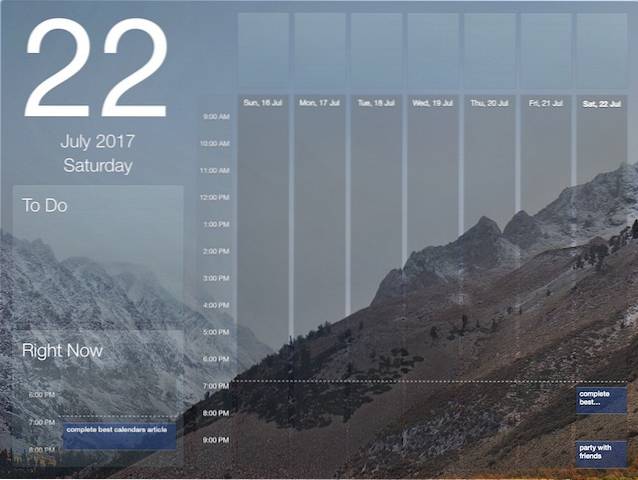
Zainstalować: (9,99 USD)
5. Kalendarz 366 Plus
Kalendarz 366 Plus to kolejna świetna opcja dla Ciebie. Za jedną piątą ceny aplikacja oferuje prawie wszystkie funkcje Fantastical 2. Na początek pozwala także tworzyć wydarzenia używając języka ojczystego (chociaż to strzał w dziesiątkę), ma ikonę paska menu w celu szybkiego dostępu umożliwia tworzenie, edytowanie i usuwanie wydarzeń i przypomnień oraz obsługuje wiele języków. Jedną z fajnych funkcji tej aplikacji jest to, że umożliwia dodawanie danych geolokalizacyjnych do wydarzeń i przypomnień.
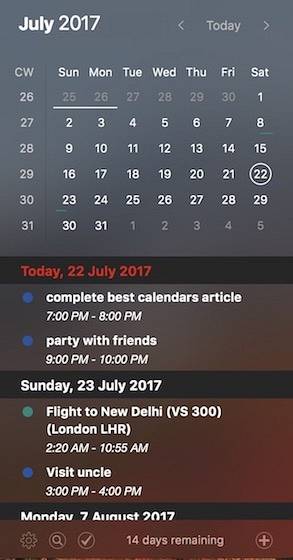
Rozwijane okno menu ma fajny efekt półprzezroczystości, który wygląda czysto. Jednak jedną wielką wadą aplikacji jest to, że synchronizuje się ona tylko z lokalnym kontem iCloud, co oznacza, że jeśli używasz kont Google lub Exchange, nie masz szczęścia. Jest sposób na wyrwanie się z tej sytuacji. Możesz najpierw zsynchronizować swoje inne konta z kontami Apple, które z kolei mogą przesyłać dane do aplikacji. Ale byłoby lepiej, gdyby aplikacja obsługiwała wszystkie konta natywnie. Mimo to aplikacja wnosi zbyt wiele do tabeli, biorąc pod uwagę jej cenę.
Zainstalować: (14-dniowy bezpłatny okres próbny, 9,99 USD)
6. Informator
Informant to kolejna świetna aplikacja kalendarza, której można używać jako podstawowej aplikacji kalendarza na komputerze Mac. Aplikacja ma piękny interfejs użytkownika, który nigdy nie jest zagracony. Oprócz robienia wszystkich zwykłych rzeczy, których oczekujemy od aplikacji kalendarza, Informant daje również możliwość dodawania zadań, projektów i notatek. To właśnie sprawia, że ta aplikacja bardzo różni się od wszystkich innych na liście. Podczas gdy Busy Cal 3 umożliwia również dodawanie zadań, Informant przenosi je na inny poziom, umożliwiając zarządzanie projektami z poziomu aplikacji. Możesz organizuj swoje zadania za pomocą tagów, grup i filtrów. Możesz także dodawać notatki (zarówno pisemne, jak i dźwiękowe) do swoich zadań.
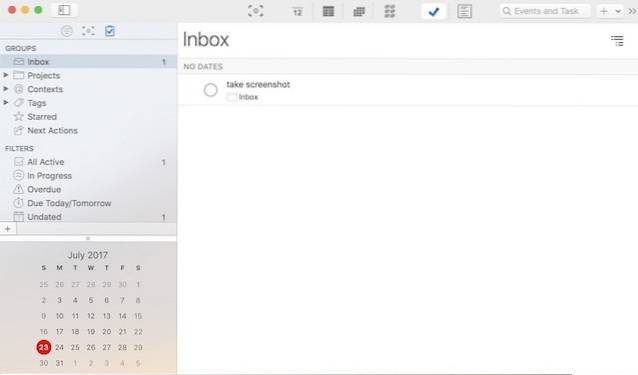
Uważam jednak, że Informator robi tu za dużo. Te funkcje sprawiają, że aplikacja jest bardzo złożona w użyciu. Podoba mi się, że moja aplikacja kalendarza zawiera wszystkie moje wydarzenia na pierwszy rzut oka i umieszczam tam tylko te rzeczy, które mają być ukończone w tym czasie. W ten sposób wybiórczo blokuję czas w moim kalendarzu, a także tylko dla ważnych pozycji z mojej listy. Używanie go do zapisywania wszystkich zadań w zasadzie mija się z celem używania kalendarza. Twoja opinia może się jednak różnić. Jeśli tak, a szukałeś aplikacji takiej jak Informant, możesz sprawdzić wersję próbną przed zakupem aplikacji.
Zainstalować: (30-dniowy bezpłatny okres próbny, 49,99 USD)
7. SmartDay
Jeśli szukasz aplikacji, która zawiera prawie wszystkie funkcje Informanta, a jednocześnie nie wypala dziury w kieszeni, wypróbuj SmartDay. Za jedyne 9,99 USD, aplikacja integruje kalendarz, zadania, notatki i projekty w jednej aplikacji, tak jak Informant. Aplikacja ma ikonę paska menu zapewniającą szybki dostęp. Interfejs użytkownika jest również bardzo przejrzysty i dobrze wygląda. Unikalną cechą tej aplikacji jest to, że umożliwia ona łączenie informacji, które należą do siebie. Na przykład możesz połączyć swoją listę zakupów z wydarzeniem zakupowym w kalendarzu.
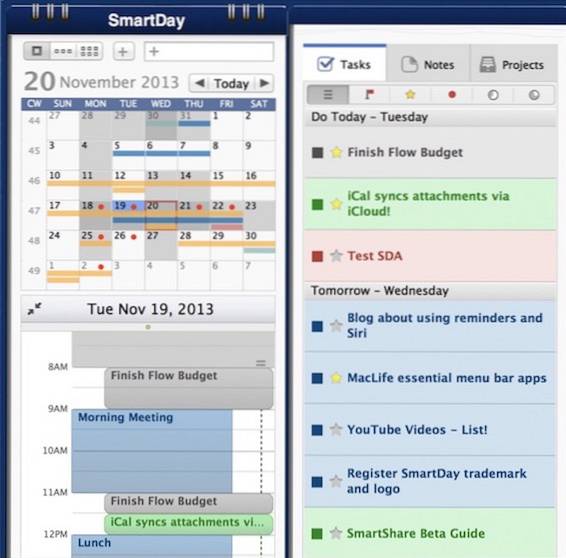
Aplikacja ma większość swoich funkcji, jednak tu i tam występuje wiele problemów. Najbardziej niepokoi mnie synchronizacja. Czasami, Zauważyłem, że synchronizacja tej aplikacji jest niewiarygodnie powolna moje wydarzenia. Interfejs użytkownika, chociaż czysty, jest nieco trudny w nawigacji. Poza tym wiele razy aplikacja po prostu zawieszała się na mnie. Ale może to być spowodowane tym, że aplikacja nadal nie została zaktualizowana dla High Sierra, którą używam na moim Macu. Jeśli poświęcisz trochę czasu na zrozumienie tej aplikacji, możesz użyć jej jako tańszej alternatywy dla Informanta.
Zainstalować: (9,99 USD)
8. Czas działa
Podobnie jak Blotter, Time Works pokazuje nadchodzące wydarzenia bezpośrednio na pulpicie. Jednak wymaga to innego podejścia. Zamiast pokazywać cały kalendarz, aplikacja pokazuje tylko nadchodzące wydarzenia. Każde wydarzenie jest umieszczone we własnej kwadratowej obudowie. Możesz oznaczyć zdarzenia kolorami, aby zaznaczyć ich priorytet. Wydarzenia są wyświetlane na dynamicznej osi czasu, z każdym wydarzeniem zbliżającym się do końca w miarę zbliżania się terminu. Bardzo podoba mi się ten pomysł, jednak nie podoba mi się wykonanie. Jeśli masz zbyt wiele wydarzeń, Twój pulpit zacznie wyglądać na zagracony. Interfejs aplikacji również wydaje się dość stary. Ale ponieważ pomysł jest dość wyjątkowy, możesz sprawdzić aplikację, korzystając z jej wersji próbnej.
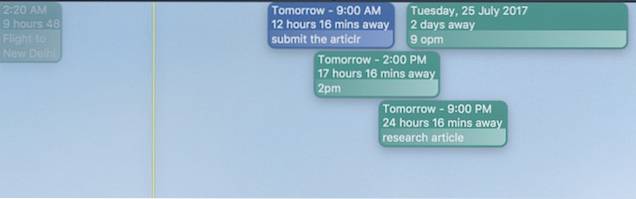
Zainstalować: (30-dniowy bezpłatny okres próbny, 9,99 USD)
9. Mój czas
Jeśli szukasz darmowej alternatywy dla powyższych aplikacji, Mine Time to najlepszy wybór. Obsługuje wszystkie główne konta, w tym Google, Outlook i Microsoft Exchange. Wkrótce pojawi się obsługa CalDAV i iCloud. Ma piękny interfejs użytkownika, który jest łatwy w nawigacji. Jednak od tego czasu ta aplikacja jest wciąż w fazie rozwoju (możesz skorzystać z wersji zapoznawczej) brakuje wielu funkcji. Na przykład nie ma ikony paska menu zapewniającej szybki dostęp i brak obsługi języka naturalnego. Mam nadzieję, że twórcy dodadzą te funkcje, gdy wydadzą pełną wersję. Do tego czasu własna aplikacja kalendarza Apple jest najlepszą opcją.
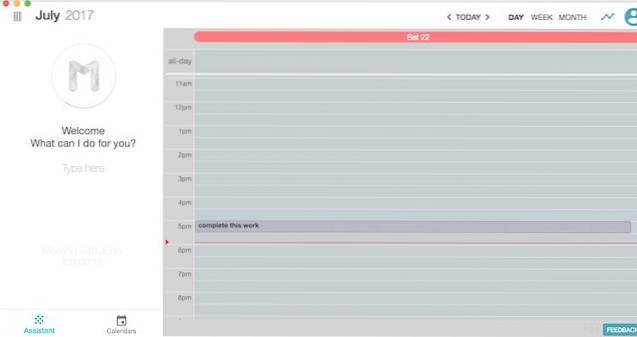
Zainstalować: (Wolny)
10. Kalendarz krewnych
Pamiętaj, że Kalendarz Sunrise był jedną z najlepszych aplikacji kalendarza, dopóki nie został kupiony przez firmę Microsoft i później wycofany. Kalendarz rodu chwali się, że jest tak dobry. Wraz ze wszystkimi typowymi funkcjami, zapewni również integrację z różnymi aplikacjami innych firm, takimi jak Wunderlist i todoist. Jednak ta aplikacja jest nadal w wersji beta i nadal nie otrzymałem zaproszenia do jej wypróbowania, nawet po zarejestrowaniu się w niej kilka tygodni temu. Wspomniałem o tej aplikacji tylko po to, abyście mieli ją na swoim radarze. Jeśli jest coś tak dobrego jak Sunrise, warto będzie czekać.
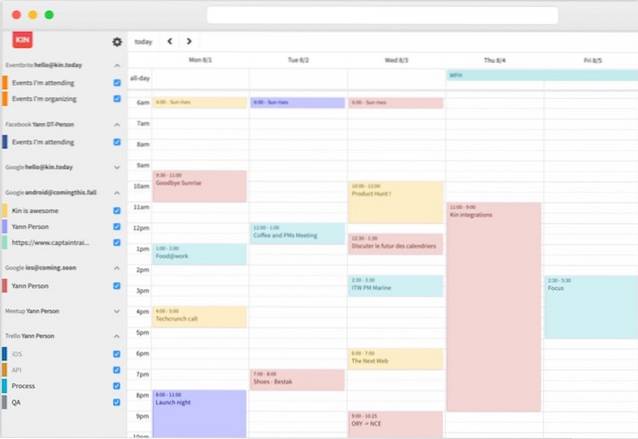
Zainstalować: (Tylko na zaproszenie)
ZOBACZ RÓWNIEŻ: Jak śledzić czas spędzany na komputerze Mac
Skorzystaj z tych najlepszych aplikacji kalendarza dla komputerów Mac, aby osiągnąć cel
Jeśli zaczniesz optymalnie wykorzystywać swój kalendarz, zauważysz drastyczną poprawę produktywności. Będziesz jednak potrzebować dobrej aplikacji kalendarza, aby w pełni wykorzystać to narzędzie. Własny iCal firmy Apple dla komputerów Mac poważnie brakuje funkcji, dlatego będziemy musieli przyjrzeć się aplikacjom innych firm. Cóż, to były najlepsze aplikacje kalendarza na Maca i możesz wybrać dowolną aplikację z listy, która pasuje do Twoich kryteriów użytkownika, i załatwić sprawę. Czy używasz kalendarza i której aplikacji kalendarza będziesz używać na komputerze Mac? Przekaż nam swoje przemyślenia w sekcji komentarzy poniżej.
 Gadgetshowto
Gadgetshowto



